Escrito por Adela D. Louie, Última actualización: 5 de marzo de 2024
¿Estás preparado para adentrarte en el ámbito de la grabación de pantalla ininterrumpida? Esta guía presenta una exploración del software de grabación de pantalla gratuito más óptimo diseñado exclusivamente para usuarios del sistema operativo Windows 11. Ya sea un desarrollador de contenido, un instructor o un individuo que busca compartir sus actividades en pantalla, nuestros servicios están diseñados para satisfacer sus necesidades.
Lo invitamos a acompañarnos mientras exploramos una gama de productos de alta calidad y fáciles de usar. grabador de pantalla gratuito Windows 11 herramientas que le permiten crear tutoriales atractivos, presentaciones fascinantes y material que se puede compartir fácilmente. Comencemos este esfuerzo juntos y facilitemos la expresión de su potencial creativo mediante la utilización de la función de grabación de pantalla gratuita disponible en el sistema operativo Windows 11.
Parte #1: ¿Por qué es necesaria la grabación de pantalla en Windows 11?Parte #2: 5 Grabadores de pantalla gratuitos para Windows 11Parte #3: Grabación de pantalla gratuita superior para Windows 11 - FoneDog Screen RecorderConclusión
Parte #1: ¿Por qué es necesaria la grabación de pantalla en Windows 11?
La importancia y las ventajas de necesitar un grabador de pantalla gratuito para Windows 11 son multifacéticas y están dirigidas a una amplia gama de usuarios en diversos campos. Aquí hay algunos puntos clave que resaltan su importancia:
-
Comunicación y colaboración mejoradas: Los grabadores de pantalla facilitan una comunicación más clara al demostrar visualmente tareas, procesos o problemas, lo que facilita la colaboración con colegas o clientes. En configuraciones de trabajo remoto, la grabación de pantalla se convierte en una herramienta valiosa para compartir presentaciones, tutoriales o pasos de solución de problemas de manera efectiva.
-
Uso Educativo y Aprendizaje: Los profesores y educadores consideran que la grabación de pantalla es invaluable para crear materiales educativos, cursos en línea o explicar temas complejos visualmente, mejorando la experiencia de aprendizaje.
-
Creación de contenidos y redes sociales: Los creadores de contenido aprovechan la grabación de pantalla para desarrollar contenido de video atractivo, tutoriales, reseñas de productos o transmisiones de juegos, que se comparten ampliamente en las plataformas de redes sociales.
-
Soporte técnico y resolución de problemas: Los profesionales de TI o los equipos de soporte pueden registrar los pasos de solución de problemas, demostraciones de software o guiar a los usuarios a través de problemas técnicos, ayudando en la resolución de problemas.
-
Desarrollo de software y productos: Los desarrolladores y evaluadores utilizan la grabación de pantalla para documentar errores, grabar demostraciones de software o crear tutoriales de funciones durante la fase de desarrollo del producto.
Las ventajas de utilizar la grabación de pantalla en Windows 11 incluyen específicamente:
-
Interfaz de usuario optimizada: Windows 11 ofrece una interfaz visualmente atractiva e intuitiva, lo que hace que el proceso de grabación de pantalla sea más fácil de usar.
-
Rendimiento y características mejorados: Las capacidades de rendimiento mejoradas de Windows 11 pueden generar grabaciones de pantalla más fluidas con una calidad potencialmente mejor y menos retrasos, y Windows 11 también puede admitir funciones u optimizaciones más nuevas para el software de grabación de pantalla.
-
Compatibilidad e integración: El software de grabación de pantalla diseñado para Windows 11 se puede optimizar para integrarse perfectamente con el sistema operativo, lo que garantiza una mejor compatibilidad y funcionalidad.
-
Funciones de seguridad y privacidad: Las posibles mejoras en las funciones de seguridad y privacidad de Windows 11 pueden contribuir a un entorno de grabación más seguro, salvaguardando la información confidencial.
-
Preparación para el futuro y actualizaciones: Las actualizaciones y el soporte continuos de Windows 11 pueden traer mejoras continuas, asegurando que el software de grabación de pantalla se mantenga actualizado y alineado con los últimos avances del sistema.
Comprender la importancia y las ventajas de la grabación de pantalla en Windows 11 puede permitir a los usuarios utilizar eficazmente este sistema operativo rico en funciones para diversos fines profesionales, educativos y creativos.
Parte #2: 5 Grabadores de pantalla gratuitos para Windows 11
Hay varias aplicaciones de software de grabación de pantalla gratuitas que son compatibles con Windows 11. Aquí hay algunas opciones populares de grabación de pantalla gratuita para Windows 11.
Estudio de cámara:
CamStudio es un sencillo software de grabación de pantalla diseñado para sistemas operativos Windows, lo que significa que si desea hacer grabación de pantalla en Mac con audio, necesitas encontrar algo más. Es conocido por su simplicidad y funcionalidades básicas, lo que lo convierte en una opción adecuada para los usuarios que necesitan una herramienta de grabación de pantalla sencilla. Con CamStudio, los usuarios pueden capturar actividades en pantalla, crear tutoriales, grabar presentaciones o demostrar el uso del software.
Pros:
- Interfaz fácil de usar: CamStudio ofrece una interfaz fácil de usar, lo que la hace accesible para principiantes sin una curva de aprendizaje pronunciada.
- Opciones básicas de anotación: los usuarios pueden agregar anotaciones, subtítulos o marcas de tiempo a las grabaciones, mejorando la claridad del contenido capturado.
- Tamaños de archivos pequeños: el software genera tamaños de archivos relativamente más pequeños en comparación con otras herramientas de grabación de pantalla, optimizando el espacio de almacenamiento.
- Creación directa de AVI: CamStudio crea directamente AVI archivos, lo que puede resultar conveniente para los usuarios que prefieren este formato.
Contras:
- Funciones limitadas: en comparación con el software de grabación de pantalla más avanzado, CamStudio carece de muchas funciones avanzadas y capacidades de edición.
- Sin actualizaciones recientes: el software no ha recibido actualizaciones durante bastante tiempo, lo que podría causar problemas de compatibilidad con versiones más recientes de Windows o falta de soporte para tecnologías más nuevas.
- Posibles problemas de estabilidad: los usuarios han informado problemas de estabilidad ocasionales, como fallas o congelaciones, especialmente cuando se trata de grabaciones más grandes o sesiones más largas.
- Preocupaciones de compatibilidad: a medida que los sistemas operativos Windows evolucionan, CamStudio puede enfrentar desafíos de compatibilidad con las últimas versiones como Windows 11, lo que genera posibles errores o mal funcionamiento.
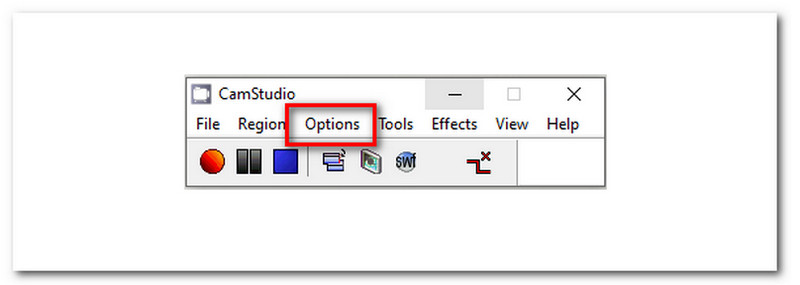
Flashback expreso:
FlashBack Express es un software de grabación de pantalla fácil de usar diseñado para sistemas Windows, incluido Windows 11. Su objetivo es proporcionar una plataforma simple e intuitiva para capturar actividades en pantalla, crear tutoriales, grabar presentaciones o capturar juegos.
Pros:
- Interfaz simple e intuitiva: FlashBack Express ofrece una interfaz fácil de usar, lo que la hace accesible para principiantes sin experiencia previa en grabación de pantalla.
- Grabación de múltiples fuentes: los usuarios pueden capturar simultáneamente la pantalla, las imágenes de la cámara web y el audio del micrófono, lo que permite realizar grabaciones completas.
- Herramientas básicas de edición de video: el software proporciona funciones de edición básicas, lo que permite a los usuarios recortar grabaciones, agregar texto, anotaciones o aplicar efectos simples.
- Sin marcas de agua ni límites de tiempo: los usuarios pueden grabar sin marcas de agua ni limitaciones de tiempo en la versión gratuita, lo que la hace adecuada para un uso regular sin restricciones.
- Grabación programada: ofrece opciones de grabación programada, lo que permite a los usuarios establecer horarios específicos para capturas de pantalla automáticas.
Contras:
- Opciones de exportación limitadas en la versión gratuita: la versión gratuita tiene limitaciones en las opciones de exportación, lo que potencialmente restringe a los usuarios a ciertos formatos de salida.
- Funciones de edición básicas: si bien proporciona herramientas de edición básicas, los usuarios que buscan funciones de edición más avanzadas pueden encontrar FlashBack Express algo limitado.
- Marca de agua en videos exportados: aunque la versión gratuita no impone marcas de agua en el contenido grabado, en algunos casos puede haber marcas de agua en los videos exportados.
- Falta de funciones avanzadas: en comparación con las versiones premium u otro software de grabación de pantalla, FlashBack Express puede carecer de algunas funciones y funciones avanzadas.
Estudio OBS:
OBS Studio es conocido por su versatilidad y es la opción preferida por muchos creadores de contenido, jugadores, educadores y profesionales. Es un software de código abierto que proporciona un sólido conjunto de funciones para juegos de captura, transmisión y grabación de pantallas en Windows 11.
Pros:
- Alta personalización: OBS Studio ofrece amplias opciones de personalización para configuraciones de grabación, fuentes de audio, escenas y diseños, atendiendo a diversas necesidades de los usuarios.
- Soporte multiplataforma: Disponible para Windows, macOS y Linux, lo que permite flexibilidad y uso multiplataforma.
- Grabación de múltiples fuentes: los usuarios pueden capturar múltiples fuentes simultáneamente, como la pantalla, la cámara web, ventanas específicas y fuentes de audio.
- Potente Modo Estudio: El Modo Estudio permite obtener una vista previa y editar escenas antes de cambiarlas en vivo, ofreciendo un enfoque profesional para la creación de contenido.
- Funciones avanzadas: ofrece funciones avanzadas como filtros, transiciones, composición de escenas y compatibilidad con complementos para mejorar las capacidades de grabación y transmisión.
Contras:
- Curva de aprendizaje pronunciada: debido a sus amplias funciones, OBS Studio tiene una curva de aprendizaje más pronunciada, especialmente para principiantes, que requieren tiempo para dominar sus funcionalidades.
- Configuración compleja: configurar escenas, fuentes y configuraciones puede resultar abrumador para los usuarios que buscan una solución de grabación sencilla.
- Falta de edición integrada: Carece de herramientas de edición de vídeo integradas, lo que requiere que los usuarios utilicen software independiente para las necesidades de edición posteriores a la grabación.
- Uso intensivo de recursos: las funciones integrales de OBS Studio pueden consumir muchos recursos, lo que podría afectar el rendimiento del sistema en configuraciones de hardware de gama baja o más antiguas.
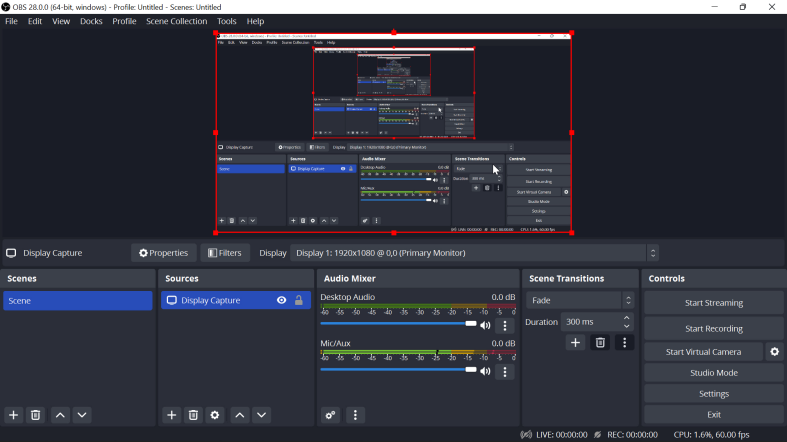
ShareX
ShareX es un completo software de captura y grabación de pantalla que va más allá de la grabación de pantalla tradicional. Permite a los usuarios realizar capturas de pantalla, grabar actividades en la pantalla, crear GIF y realizar otras tareas, lo que la convierte en una herramienta multifuncional para la creación, documentación y uso compartido de contenido.
Pros:
- Múltiples opciones de captura: ofrece varios modos de captura, como captura de pantalla completa, captura de ventana específica, captura de región y más.
- Abundantes herramientas de anotación: proporciona una variedad de herramientas de anotación que incluyen texto, flechas, formas, resaltados y opciones de desenfoque, lo que mejora la capacidad de editar y enfatizar el contenido capturado.
- Flujos de trabajo personalizables: permite a los usuarios crear flujos de trabajo personalizados con acciones o tareas específicas para automatizar tareas repetitivas, mejorando la eficiencia.
- Amplias opciones de exportación y uso compartido: admite cargar y compartir contenido capturado en varios destinos, incluidos servicios en la nube, redes sociales, FTP y más.
- Teclas de acceso rápido y configuraciones personalizables: proporciona una amplia gama de configuraciones y teclas de acceso rápido configurables, lo que permite a los usuarios personalizar el software según sus preferencias.
Contras:
- Interfaz compleja: la interfaz puede parecer abrumadora para los principiantes debido a la amplia gama de funciones y configuraciones.
- Curva de aprendizaje pronunciada: dominar todas las funcionalidades y opciones de personalización puede requerir tiempo y paciencia, lo que lo hace menos accesible para los usuarios novatos.
- Uso intensivo de recursos: ejecutar ShareX con múltiples funciones activas simultáneamente puede consumir recursos considerables del sistema, lo que afecta el rendimiento en máquinas de gama baja.
- Potencial abrumador: la gran cantidad de funciones puede generar confusión o dificultad para encontrar funciones específicas para usuarios que solo requieren capacidades básicas de grabación de pantalla.
Ezvid:
Ezvid es un sencillo software de grabación de pantalla diseñado para sistemas Windows, incluido Windows 11. Los principiantes suelen preferirlo debido a su facilidad de uso y ofrece funcionalidades básicas para crear grabaciones de pantalla, presentaciones de diapositivas y screencasts.
Pros:
- Editor de video incorporado: incluye un editor de video básico que permite a los usuarios recortar y agregar texto o imágenes a sus grabaciones sin necesidad de un software de edición adicional.
- Síntesis de voz: Ezvid proporciona capacidades de síntesis de voz, lo que permite a los usuarios agregar narraciones o voces en off a sus grabaciones directamente dentro del software.
- Compartir instantáneo: ofrece carga directa a YouTube, lo que lo hace conveniente para los usuarios que desean compartir sus grabaciones rápidamente.
Contras:
- Funciones de edición limitadas: si bien tiene un editor básico incorporado, Ezvid carece de funciones de edición más avanzadas disponibles en otros programas de grabación de pantalla.
- Restricciones de exportación: los usuarios pueden enfrentar limitaciones en términos de opciones de exportación y formatos de archivo, lo que restringe la versatilidad para compartir o usar grabaciones en varias plataformas.
- Marca de agua en la salida: Ezvid agrega una marca de agua a los videos exportados, lo que podría verse como una limitación para quienes buscan grabaciones sin marcas de agua sin actualizar a una versión paga.
Parte #3: Grabación de pantalla gratuita superior para Windows 11 - FoneDog Screen Recorder
Grabador de pantalla FoneDog se destaca como una herramienta de grabación de pantalla excepcional diseñada específicamente para usuarios de Windows 11, que ofrece una experiencia perfecta junto con una gran cantidad de funciones. Ya sea que sea un creador de contenido, un educador, un jugador o un profesional que necesite capturar actividades en pantalla, FoneDog Screen Recorder proporciona un conjunto completo de herramientas para capturar grabaciones de alta calidad sin esfuerzo.
 Descargar gratis
Para ventanas
Descargar gratis
Para ventanas
 Descargar gratis
Para Mac normales
Descargar gratis
Para Mac normales
 Descargar gratis
Para M1, M2, M3
Descargar gratis
Para M1, M2, M3
Características clave de FoneDog Screen Recorder:
-
Opciones de grabación flexibles: Graba pantalla completa, ventanas específicas o áreas personalizadas en tu escritorio.
-
Grabación de audio: Capture el sonido del sistema, la entrada del micrófono o ambos simultáneamente durante la grabación.
-
Anotación en tiempo real: agregue texto, formas, flechas y resaltados para enfatizar puntos clave durante la grabación.
-
Grabación programada: establezca tiempos específicos para grabaciones de pantalla automáticas.
-
Varios formatos de salida: Guarde grabaciones en diferentes formatos como MP4, AVI, WMV, y más.
-
Sin marcas de agua ni límites de tiempo: Disfrute de grabaciones ilimitadas y sin marcas de agua en la versión gratuita.
Cómo utilizar este top grabador de pantalla gratuito Windows 11:
1. Comience navegando al sitio web oficial de FoneDog utilizando su navegador web preferido. Ubique la sección de descargas en el sitio web de FoneDog y haga clic en el enlace de descarga del software Screen Recorder.
2. Una vez que se complete la descarga, haga doble clic en el archivo descargado para iniciar el proceso de instalación. Siga las instrucciones de instalación proporcionadas por el asistente de configuración para instalar FoneDog Screen Recorder en su sistema Windows 11.
3. Después de la instalación, abra FoneDog Screen Recorder ubicando el software en su sistema Windows 11. Normalmente puede encontrarlo en el menú Inicio o en el acceso directo del escritorio.
4. Al iniciar la aplicación, se le presentará la interfaz principal. Aquí puede configurar sus preferencias de grabación antes de comenzar a grabar.
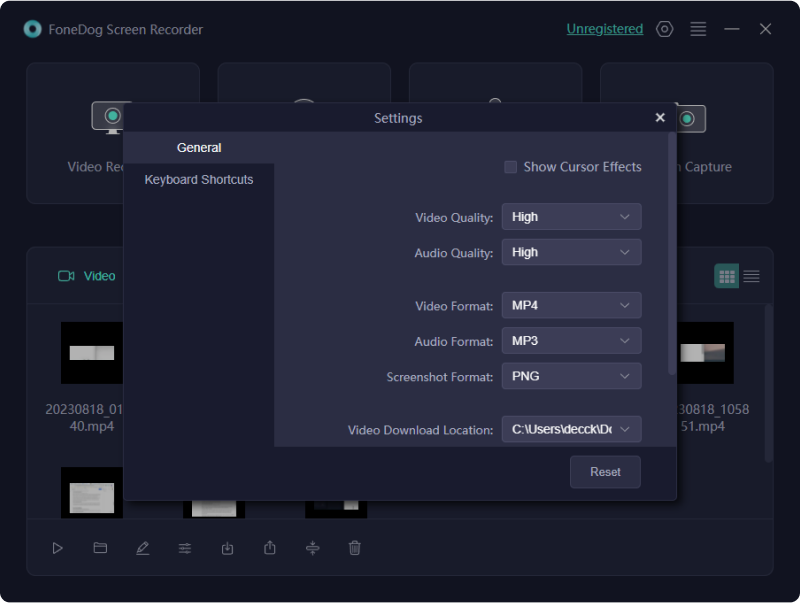
5. Elija el área de grabación deseada haciendo clic en las opciones disponibles: pantalla completa, un área personalizada o una ventana específica que desea capturar. A continuación, seleccione las opciones de entrada de audio que se adapten a sus necesidades de grabación. Puede optar por grabar el sonido del sistema, la entrada del micrófono o ambos simultáneamente.

6. Ajuste la configuración según sus preferencias. Modifique configuraciones como la velocidad de cuadros y la calidad del video para lograr el resultado de grabación deseado. Cuando esté listo para comenzar a grabar, haga clic en el "Empezar a grabar" Botón (grabar) dentro de la interfaz de FoneDog Screen Recorder.

7. Mientras graba, aproveche las herramientas de anotación en tiempo real proporcionadas por FoneDog Screen Recorder. Estas herramientas le permiten agregar resaltados, texto, formas, flechas u otras anotaciones para enfatizar puntos clave dentro de la grabación.
8. Una vez que haya capturado el contenido necesario, haga clic en el Detener grabación para concluir el proceso de grabación. Finalmente, guarde el video grabado en su formato preferido (como MP4, AVI o WMV) y elija la ubicación deseada en su PC con Windows 11 para almacenar el archivo.

La gente también LeerGuía completa: obtenga y obtenga un grabador de pantalla gratuito sin marca de aguaMejor grabador de YouTube en 2024 [Windows y Mac]
Conclusión
Grabador de pantalla gratuito Windows 11 ofrecen medios invaluables para capturar, crear y compartir contenido sin problemas. Adopte estas herramientas para tutoriales, presentaciones y creación de contenido. Explore diversas opciones de software, considerando las características y la facilidad de uso. Libera la creatividad experimentando con varias herramientas para mejorar tus experiencias de grabación de pantalla. ¡Feliz lectura!


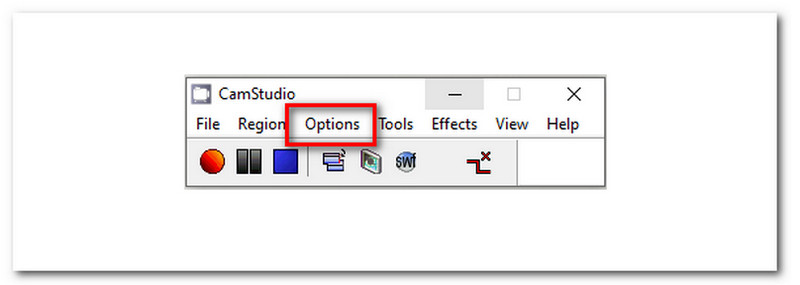
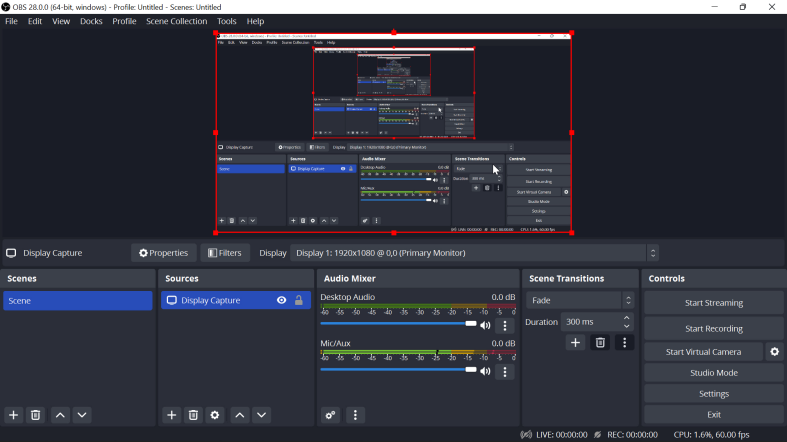
Descargar gratis
Para ventanas
Descargar gratis
Para Mac normales
Descargar gratis
Para M1, M2, M3
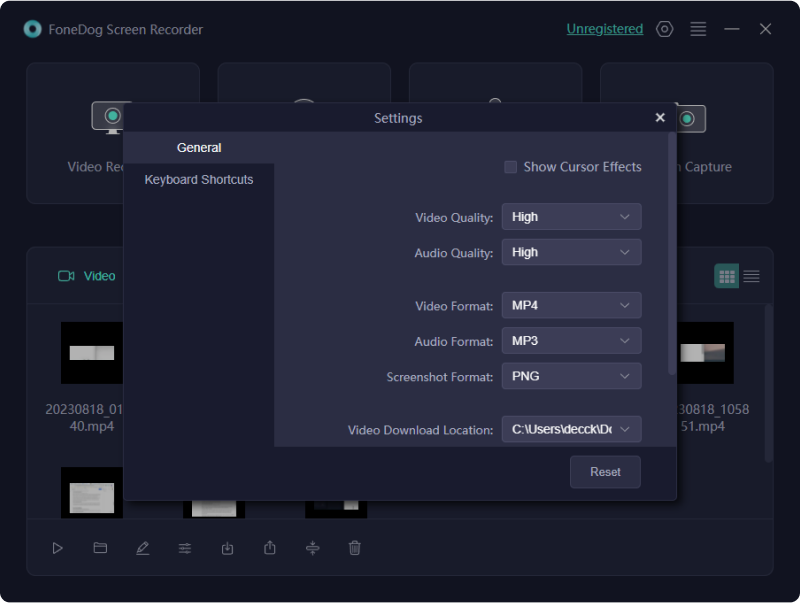



/
/